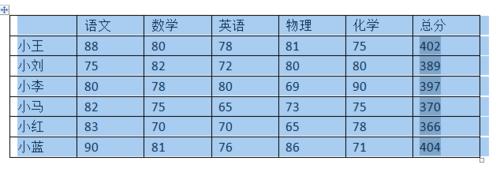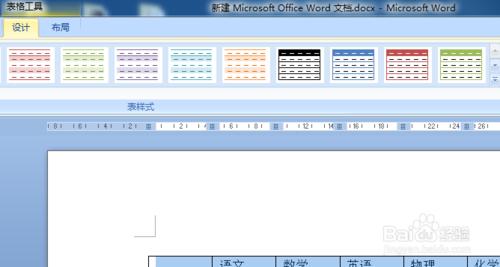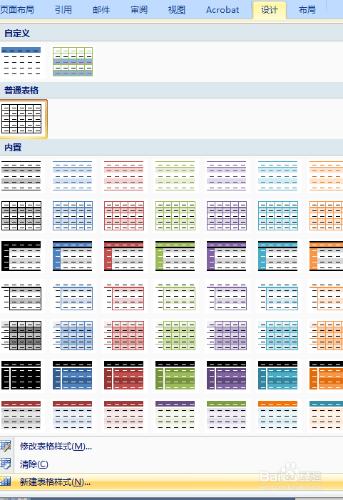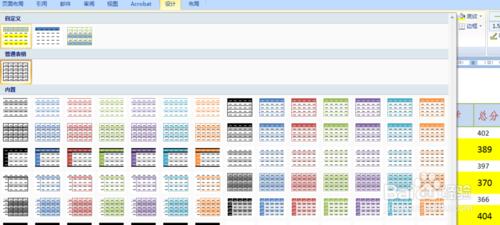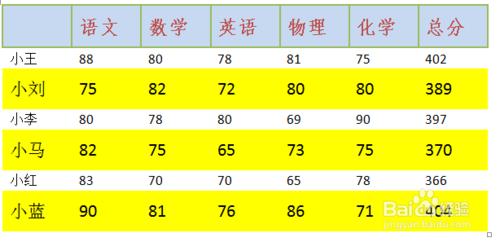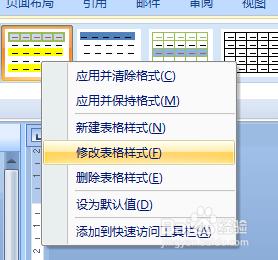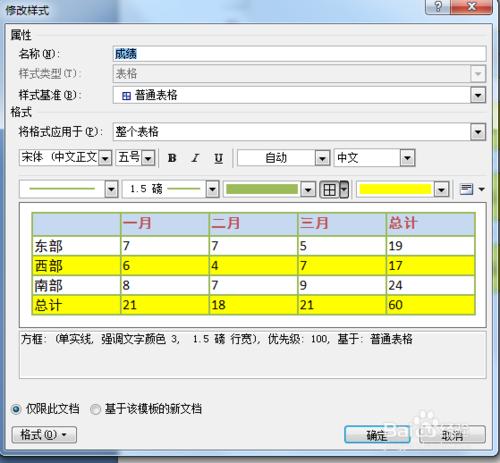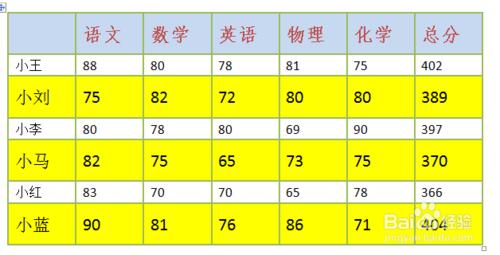在word表格中隔行設定背景顏色,這樣的表格資料看起來更直觀,還不至於看錯行,其好處多多,現在我們就來學習一下,如何設定!
工具/原料
電腦
word
方法/步驟
在word中選中要編輯好的表格,並選擇整個表格,調出表格工具;
展開表格工具下的“設計”按鈕;
點選右側的小按鈕,展開其下拉選單,找到新建表格樣式;
開啟“根據格式設定建立新樣式”視窗,首先對標示行進行設定如下;
然後在格式中將格式應用於偶條帶行(也可選擇其他格式),對其進行設定如下;
展開設計下方右側的小按鈕,在其上方可以看到我們新建的表格樣式;
將新建的表格樣式應用於我們要編輯的表格,效果如下;
現在我們給下方的表格新增表框,左鍵單擊新的表格樣式,然後按右鍵,選擇修改表格樣式;
開啟修改樣式,將格式應用於整個表格,再進行新增表邊框操作;
新增表框後,效果如下圖。